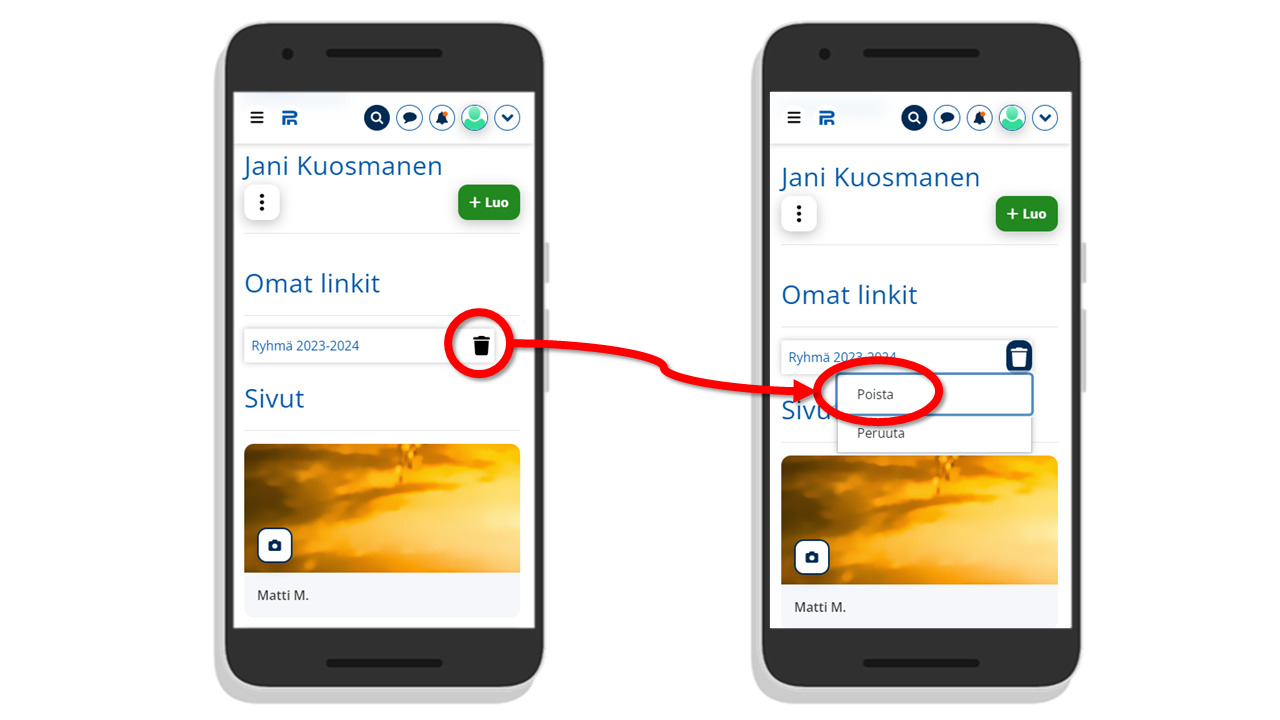5. Näin siirrät lapsesi kasvun kansion omalle käyttäjätunnuksellesi
Mitä lapsen kasvun kansiolle tapahtuu, kun varhaiskasvatus päättyy?
| 💡 Siirräthän lapsesi kasvun kansion vasta, kun hänen varhaiskasvatuksensa on päättymässä. Älä siirrä kasvun kansiota, jos lapsesi vaihtaa ryhmää tai siirtyy toiseen kunnalliseen päiväkotiin Kirkkonummen sisällä. Lapsen kasvun kansio siirretään lapsen mukana uuteen ryhmään/päiväkotiin, ja saat uudesta ryhmästä ryhmäkoodin, jonka avulla saat pääsyn oikealle sivulle. |
Näin siirrät lapsesi kasvun kansion talteen omalle käyttäjätunnuksellesi (ohje vaihe vaiheelta)
- Siirry ensin lapsesi ryhmän Peda.net sivulle. Jos olet liittynyt ryhmän sivulle ryhmäkoodilla, löydät linkkipainikkeen käyttäjätunnuksesi omasta Työtilasta kohdasta "Omat linkit" (linkit löytyvät myös pikavalikosta).
Jos et löydä päiväkotiryhmän sivulle johtavaa linkkipainiketta, pyydä ryhmän henkilökunnalta ryhmäkoodi.

- Siirry lapsesi henkilökohtaisen kasvun kansion etusivulle. Kasvun kansion etusivu on ensimmäinen sivu, jonka otsikkona on lapsesi nimi. Etusivulla voi joko olla sisältöä (esim. kuvia ja tekstiä) tai se saattaa sisältää kasvun kansion mahdollisten alasivujen kuvakkeet.
Jos haluat tarkistaa, oletko oikealla sivulla, avaa sivuston valikko - sivu, jolla olet, näkyy valikossa tummansinisenä. Jos lapsen kasvun kansiossa on alasivuja, näet ne laajentamalla valikkonäkymän painamalla sivun kohdalla oikeassa reunassa näkyvää nuolta.

- Lapsen kasvun kansion etusivulla avaa valikko painamalla sivun otsikon kohdalla näkyvää kolmea pistettä. Valitse valikosta "Siirrä sivuja".

- "Siirtäminen" sivulla valitse ensin siirrettävät sivut; siirtääksesi koko kasvun kansion kerralla valitse ensimmäinen sivu, jolloin mahdolliset alasivut näkyvät automaattisesti valittuina.
Seuraavaksi valitse mihin valitut sivut siirretään; valitse listan ensimmäisenä näkyvä vaihtoehto "Profiili (Oman tunnuksen nimi)".
Lopuksi paina "Tallenna muutokset".

- Siirtäminen valmistuu pian ja näet ilmoitukset "Kohteet siirretty onnistuneesti...".

Näin siirrät lapsen kasvun kansion (video-ohje)
Mistä lapsen kasvun kansio löytyy siirtämisen jälkeen?
Kun olet siirtänyt lapsen kasvun kansion omalle käyttäjätunnuksellesi (omaan "profiiliin"), se häivää päiväkodin sivuilta ja tulee näkyviin käyttäjätunnuksesi Työtilaan.
Löydät kasvun kansion kirjautumalla Peda.net palveluun omalla käyttäjätunnuksellasi ja siirtymällä tunnuksesi Työtilaan painamalla oikealla ylhäällä näkyvää profiilikuvakettasi. Löydät kasvun kansion suoraan Työtila-sivulta kohdasta "Sivut". Voit myös avata Työtilassa sivuston valikon vasemman ylänurkan valikkopainiketta painamalla; löydät lapsesi kasvun kansio -sivun myös sieltä otsikon "Sivut" alta.
Jatkossa huolehdit lapsesi portfoliosivusta ja sen käyttöoikeus -asetuksista itse. Peda.netin oman ohjesivuston löydät osoitteesta https://peda.net/ohjeet. Peda.netin tukeen voit olla yhteydessä https://peda.net/ohjeet:contact -sivulta löytyvän lomakkeen kautta tai suoraan lähettämällä sähköpostia osoitteeseen info@peda.net.

Näin poistat päiväkotiryhmän sivulle johtavan tarpeettomaksi jääneen linkkipainikkeen
Voit poistaa tarpeettomia linkkipainikkeita omasta Työtilasta kohdasta "Omat linkit" painamalla painikkeen kohdalla näkyvää roskakori kuvaketta ja valitsemalla "Poista".